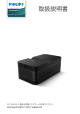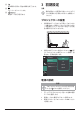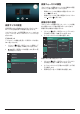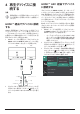User manual
9 Philips · Screeneo U4
画面サイズの調整
投影画面の大きさ(映像の大きさ)は、プロジェクター
のレンズから投影面までの距離で決定されます。
このプロジェクターの投影距離は 4 cm ~ 30.5 cm
で、32 インチから 80 インチのスクリーンサイズが 形
成されます。
デジタルズーム
デジタルズーム機能を使用して、画面サイズを最大
50% 縮小できます。
1 リモコンで を押して設定メニューに移動し、デ
ジタルズーム に移 動して OK ボタンを押します。
2 / を押して画面サイズを調 整します。直ちに変
更 が有 効 になります。
形状補正 オフ
投影方向 正面
デジタルズーム 100%
起動時のオートフォーカス オフ
画像フォーカスの調整
プロジェクターに画像のフォーカスを自動的に調整
させたり、手動で調整することができます。
• 画像のフォーカスを自動的に調整するには、リモ
コンで を押します。
• 画像のフォーカスを手動で調整するには、リモコ
ンで または を押します。
画像形状の調整
プロジェクターに画像の形状 ( キ ースト ーン ) を自動
的に調整させたり、手動で調整することができます。
画像形状を自動的に調整するには:
1 リモコンで を押して設 定メニュー にアクセスし、
形状補正に移動して OK ボタンを押します。
2 オプションのリストから自動を選択します。
形状補正 オフ
投影方向 正面
デジタルズーム 100%
起動時のオートフォーカス オフ
自動
手動
垂直 / 水平補正
オフ
画像形状を手動で調整するには:
1 リモコンで を押して設 定メニュー にアクセスし、
形状補正に移動して OK ボタンを押します。
2 オプションのリストから手動または垂直 / 水平補
正を選択します。
3 画面の指示に従って、画像形状を調整します。